Androidで削除した写真を回復する3つの方法
その他 / / November 28, 2021
私たちの個人的な写真は、過去の美しい日々を彷彿とさせます。 フレームに収められた思い出です。 私たちはそれらを失いたくありません。 ただし、誤って削除してしまうことがあります。 私たち自身の不注意な間違いや電話の紛失や損傷のために、私たちは貴重な写真を失います。 まあ、まだパニックに陥らないでください、まだ希望があります。 削除された写真を復元するための組み込みシステムはありませんが、他の回避策があります。 Googleフォトなどのクラウドサービスには、写真のバックアップが含まれています。 それとは別に、写真を取得するのに役立つアプリがいくつかあります。 ご覧のとおり、削除したものは完全に消去されません。 写真に割り当てられたメモリスペースは、新しいデータが上書きされない限り、ファイルに保持されます。 手遅れにならない限り、削除した写真を取り戻すことができます。
大まかに言えば、Androidデバイスで削除した写真を復元する方法は3つあります。 この記事では、それらについて詳しく説明し、必要となる各方法またはソフトウェアの段階的なガイドも提供します。
コンテンツ
- Androidで削除した写真を回復する3つの方法
- 1. クラウドから削除された写真を回復する方法
- Googleフォトから削除された写真を復元する方法
- MicrosoftOneDriveから削除された写真を回復する方法
- Dropboxから削除された写真を回復する方法
- 2. サードパーティのアプリを使用してAndroidで削除された写真を回復する
- 3. あなたのSDカードから削除されたAndroidの写真を回復する
Androidで削除した写真を回復する3つの方法
1. クラウドから削除された写真を回復する方法
多くのクラウドストレージサービスを使用すると、データ、写真、およびビデオをクラウドドライブにバックアップできます。 Googleフォト、One Drive、Dropboxなどのサービスは、最も人気のあるクラウドストレージサービスの一部です。 すべてのAndroidデバイスには、デバイスにGoogleフォトがプリインストールされており、デフォルトで写真をクラウドにバックアップします。 自動バックアップをオフにしない限り、写真はクラウドから簡単に復元できます。 クラウドから写真を削除した場合でも(Googleフォトギャラリー)、60日間写真がそのまま残っているゴミ箱からそれらを取得することができます。
Googleフォトから削除された写真を復元する方法
自動バックアップがオンになっている場合は、削除された画像のコピーがGoogleフォトにあります。 画像はデバイスのギャラリーから削除される可能性がありますが、クラウド上にはまだ存在しています。 あなたがする必要があるのはあなたのデバイスに画像をダウンロードして戻すことだけです。 以下の手順に従って、方法を確認してください。
1. まず、オープン Googleフォト お使いのデバイスで。

2. 現在、Googleフォトのファイルは日付順に並べ替えられています。 したがって、削除された写真を簡単に見つけることができます。 そう、 ギャラリーをスクロールして写真を見つけます.
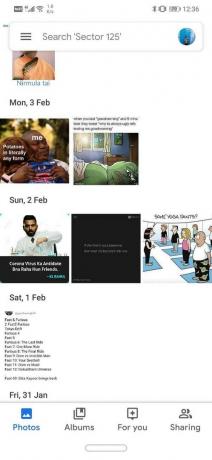
3. 今それをタップします。
4. その後、をクリックします 画面の右上にある3つの縦のドット.

5. 次に、をクリックします ダウンロードボタン 写真がデバイスに保存されます.

ただし、Googleフォトからも写真を削除した場合は、別の方法に従う必要があります。 削除された写真が60日間存在するゴミ箱からこれらの画像を復元する必要があります。
1. 開ける Googleフォト お使いのデバイスで。

2. 次に、画面の左上にあるハンバーガーアイコンをタップします。
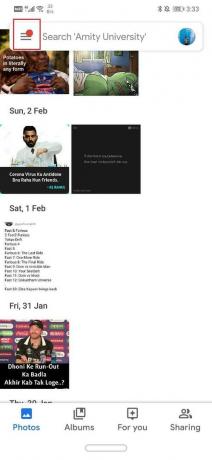
3. メニューから、 ビンオプション.
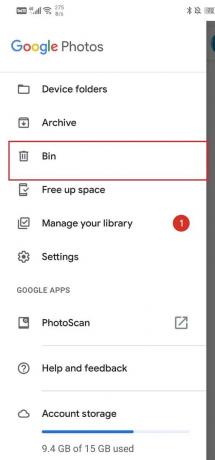
4. 今 画像を長押しします そしてそれが選択されます。 復元したい画像が複数ある場合は、その後に複数の画像をタップすることもできます。
5. 選択したら、をタップします 戻す ボタン。
![選択が完了したら、[復元]ボタンをタップします| Androidで削除された写真を回復する](/f/6ba4745e9784c2e1af294c97e0f391be.jpg)
6. 画像はGoogleフォトギャラリーに戻されます。上記の方法を使用したい場合は、画像をデバイスのライブラリにダウンロードできます。
MicrosoftOneDriveから削除された写真を回復する方法
Microsoft OneDrive 広く使用されているもう1つの人気のあるクラウドストレージオプションです。 Googleフォトと同様に、ゴミ箱から写真を取り戻すことができます。 ただし、削除された写真はOneDriveで30日間しかゴミ箱に保存されないため、1か月以上前に削除された写真を復元することはできません。
1. 開くだけ OneDrive お使いのデバイスで。
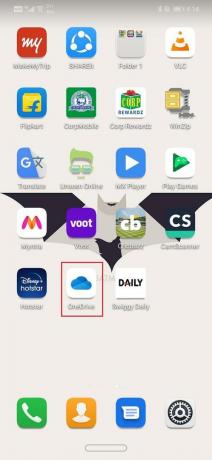
2. 次に、をタップします 画面下部の私アイコン.
![画面下部の[自分]アイコンをタップします](/f/ade41555a1d655e546f3573c1b2897af.jpg)
3. ここで、をクリックします ごみ箱 オプション。

4. あなたは見つけることができます 削除された写真 ここ。 その横にあるメニューオプション(3つの縦のドット)をタップします。

5. 次に、をクリックします 戻す オプションを選択すると、写真がOneDriveに戻ります。
![[復元]オプションをクリックすると、写真がOneDriveに戻ります](/f/a5a8c574651c4a2152c77d9f98bfc53e.jpg)
Dropboxから削除された写真を回復する方法
ドロップボックス GoogleフォトやOneDriveと比較すると、動作が少し異なります。 モバイルアプリを使用して写真をクラウドにアップロードおよびダウンロードできますが、ゴミ箱から写真を復元することもできます。 そのためには、コンピューターを使う必要があります。
1. あなたにログインします ドロップボックスアカウント PCまたはラップトップで。
2. 次に、をクリックします ファイルオプション.
3. ここで、 削除されたファイルオプション.
![[ファイル]で、[削除されたファイル]オプション|を選択します。 Androidで削除された写真を回復する](/f/a5e88edf941c65c9a17ca7d688e428f6.png)
4. 過去30日間に削除されたファイルは、ここにあります。 回復したいものを選択し、 [復元]ボタンをクリックします.
上記以外のクラウドストレージサービスを利用している場合でも、一般的な方法は変わりませんのでご注意ください。 すべてのクラウドストレージにはごみ箱があり、そこから誤って削除した写真を復元できます。
また読む:不足しているGoogleカレンダーイベントをAndroidで復元する
2. サードパーティのアプリを使用してAndroidで削除された写真を回復する
削除された写真を復元するためのより効果的な方法は、サードパーティのアプリを使用することです。 これは、すべての写真が自動的にクラウドに保存されるわけではなく、その機能をオフにしている場合は、これが唯一の選択肢であるためです。 この仕事をするのに最適なアプリはとして知られています DiskDigger. このアプリは主に2つの機能を実行できます。1つは基本スキャンで、もう1つは完全スキャンです。
さて、 基本スキャンはルート化されていないデバイスで機能し、機能が制限されています。 キャッシュファイルから削除された画像の低品質のサムネイルサイズのコピーのみを取得できます。 一方、完全にスキャンすると、元の写真を取得できます。 ただし、完全スキャンを使用するには、 ルート権限を取得されたデバイス. DiskDiggerを使用すると、最近削除した写真を取得してデバイスに戻したり、クラウドストレージにアップロードしたりできます。

上記のように、削除された画像は、他の何かが上書きされている限り、割り当てられたメモリ空間に残ります。 そのため、アプリを使用するのが早ければ早いほど、画像を保存する可能性が高くなります。 また、あなたはする必要があります すべてのクリーナーアプリを取り除く これらの画像を完全に削除する可能性があるため、一度に。 アプリをダウンロードしたら、Wi-Fiまたはモバイルデータもオフにして、新しいデータが携帯電話にダウンロードされないようにする必要があります。 アプリの使用方法については、以下の手順に従ってください。
1. アプリを初めて開くと、写真、ビデオ、メディア、その他のファイルへのアクセス許可が求められます。 をクリックして、アプリに必要な権限を付与します 許可ボタン。
2. 前述のように、基本スキャンと完全スキャンの2つの基本操作があります。 クリックしてください フルスキャン オプション。
3. これで、すべての写真とメディアファイルが/ dataパーティションに保存されるので、それをタップします。
4. その後、検索するファイルの種類を選択します。 JPEGを選択 さまざまなファイル形式のリストから、[OK]ボタンをクリックします。
5. あなたが覚えておく必要がある1つのことはそれです DiskDiggerは、デバイスに存在するすべてのメディアファイルをスキャンします 削除されたものだけではありません。 このため、一部のフィルターを設定すると、プロセスが高速化され、時間が節約されます。 フィルタを追加するには、[設定]オプションをタップします。
6. ここで、画像のサイズを少なくとも10,00,000バイトに設定して、 サイズが1MB以上の画像を検索します。
7. 検索パラメータとして日付を設定することもできます これにより、特定の日付の前後に撮影された写真に検索を絞り込むことができます。
![次に、メモリカードをタップし、[スキャン]ボタンをクリックします| Androidで削除された写真を回復する](/f/1cd463bc10c445f8439bf302d65dc8cf.jpg)
8. スキャンプロセスには時間がかかります。スキャンが完了すると、デバイスで検出されたすべての写真が一覧表示されます。 誤って削除されたものを探し、これらの画像のチェックボックスをタップして選択する必要があります。
9. 選択が完了したら、をタップします 回復ボタン。
10. 復元した写真をクラウドサーバーまたはデバイス自体の他のフォルダーに保存することを選択できます。 デバイスのカメラで撮影されたすべての写真を含むDCIMオプションを選択します。
11. [OK]オプションをクリックすると、写真がデバイスに復元されます。
3. あなたのSDカードから削除されたAndroidの写真を回復する
新しいAndroidスマートフォンのほとんどがかなり大容量の内部ストレージを備えており、SDカードの使用が時代遅れになっているのは事実です。 しかし、あなたがまだ彼らを保管することを好むそれらの数少ない人々の一人であるならば SDカードのデータ それならあなたにとって良いニュースがあります。 写真が外部SDカードに保存されている場合は、削除した後でも復元できます。 これは、データがまだメモリカードに存在し、そのスペースで何か他のものが上書きされる限りそこに残るためです。 これらの写真を復元するには、コンピュータに接続する必要があります。 あなたがSDカードから削除されたデータを回復することを可能にするいくつかのソフトウェアがあります。 次のセクションでは、そのようなソフトウェアの1つについて説明します。 ただし、写真の代わりに何かが上書きされないように、できるだけ早くSDカードを電話から取り外す必要があります。
ダウンロードできます Recuva for Windows と Mac用のPhotoRec. ソフトウェアをダウンロードしてインストールしたら、以下の手順に従ってメモリカードから写真を復元します。
- まず、カードリーダー、またはラップトップの場合はSDカードリーダースロットを使用して、SDカードをコンピューターに接続します。
- 次に、ソフトウェアを起動します。 ソフトウェアが起動すると、コンピュータのドライブを含む、使用可能なすべてのドライブが自動的に検出されて表示されます。
- 次に、をタップします メモリカード をクリックします スキャンボタン.
- ソフトウェアがメモリカード全体のスキャンを開始します。これには時間がかかる場合があります。
- 特定のフィルターを適用して、検索を絞り込むことができます。 thをクリックしますeオプションを入力し、[グラフィック]を選択します。
- ここで、 JPEGオプション。
- スキャンしたすべての画像が画面に表示されます。 これらの画像をクリックするだけで、復元したい画像を選択できます。
- 選択が完了したら、をクリックします 今すぐ回復 ボタン。
- これらの画像は、コンピューター上のユーザーが指定したフォルダーに保存されます。 次に、それらをデバイスにコピーして戻す必要があります。
おすすめされた:Androidでのテキストの送受信の問題を修正
これで、Androidで削除した写真を復元するために使用できるさまざまな方法のリストが終わりました。 ただし、将来このような問題を回避する最善の方法は、写真をクラウドにバックアップすることです。 Googleフォト、Dropbox、OneDriveなどの一般的なクラウドストレージサービスのいずれかを使用できます。 バックアップを維持する習慣を身につければ、思い出を失うことはありません。 スマートフォンが盗まれたり破損したりした場合でも、データはクラウド上で安全です。



